iPhoneの振動をオフにする簡単なガイド
 投稿者 リサ・オウ / 17年2024月09日00:XNUMX
投稿者 リサ・オウ / 17年2024月09日00:XNUMX iPhoneの振動をオフにする方法を知っている人はいますか?後で学校でプロジェクトのグループメイトと会議に参加する予定なので、気が散るのを避けたいと思っています。振動がほとんど音を立てないことはわかっていますが、グループディスカッションに集中できるように、ポケットの中に振動を感じたくないのです。誰かが私に何ができるかについていくつかの提案をしてくれますか?よろしくお願いします!
iPhone の振動をオフにするのは簡単なプロセスで、すぐに完了できます。ただし、気づいていない場合は、この機能をオフにする方法が複数あることを知っておいてください。どの振動オプションを操作したいかは、好みによって異なります。心配しないで;各方法の手順については以下で説明するので、目的の目的を効率的に達成するために次の部分を参照してください。その後、プロセス前またはプロセス中に問題が発生した場合に役立つボーナス プログラムが提供されます。今すぐ以下の情報を確認してください。
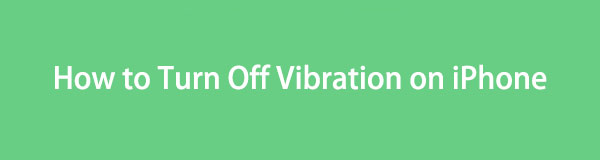

ガイド一覧
パート 1. iPhone のすべての設定で振動をオフにする方法
以下の方法を参照すると、それらはすべて振動機能をオフにするための公式のプロセスであることがわかります。しかし、それらには異なる目的があります。この場合、通常はこの機能をオフにすることができます。簡単に言えば、この方法を使用すると、iPhone のあらゆる種類の振動オプションを無効にすることができます。テキスト メッセージや通話などが振動の原因であっても問題ありません。台風、地震、津波などの緊急警報の振動も含まれています。これらの通知によって生成される言及された振動はすべてオフになります。
振動をオフにする方法を理解するには、以下の適切な手順に従ってください。 iPhone for all の設定:
ステップ 1見つける 歯車のアイコン のホーム画面で 設定をタップして起動します。 設定 アプリ。次の画面で、 ユーザー補助 次のタブを表示するオプション。
ステップ 2その後、 タッチ オプションを選択して、 振動 タブが表示されます。その横にあるスイッチをオフにして、iPhone 上のすべての機能を無効にします。
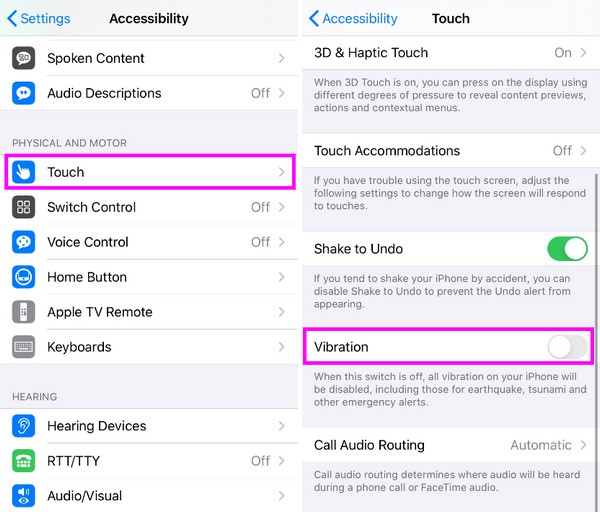
FoneLabはiPhone / iPad / iPodをDFUモード、リカバリーモード、Appleロゴ、ヘッドフォンモードなどからデータを失わずに通常の状態に修正することを可能にします。
- 無効化されたiOSシステムの問題を修正します。
- データを損失することなく、無効なiOSデバイスからデータを抽出します。
- 安全で使いやすいです。
パート 2. 設定を通じて iPhone の振動を個別にオフにする方法
一方、この方法では、特定のアラートに対してのみバイブレーションがオフになります。どのアラートまたは通知で振動を無効にするかはあなた次第です。 iPhone の着信音、テキスト トーン、新着メール、新着ボイスメールなどの振動を削除できます。振動機能を個別に選択してオフにするだけです。前のプロセスと同様に、これも設定アプリで実行されるため、アクセスして手順をナビゲートするのは複雑ではありません。
以下のストレスのないプロセスを使用して、設定を通じて iPhone のアラートのバイブレーションをオフにする方法をマスターしてください。
ステップ 1前と同じように、 歯車のアイコン iPhone のホーム画面にあります。次に、 音と触覚 セクションでアラートを表示します 音と振動パターン.
ステップ 2振動をオフにするアラートを選択し、 振動 次の画面にタブが表示されます。したがって、選択したアラートで機能を無効にするには、機能をオフにします。
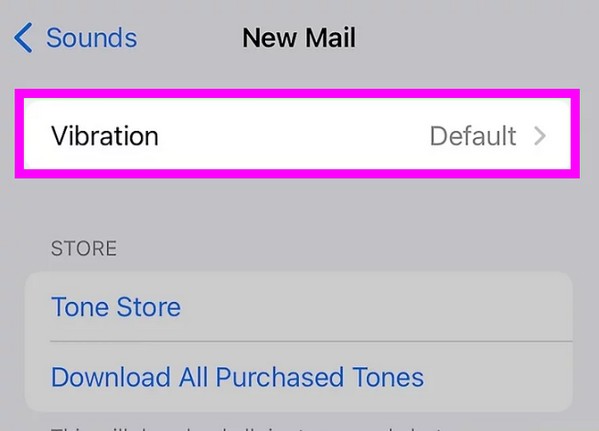
パート 3. コントロールセンター経由で iPhone の振動を一時的にオフにする方法
iPhone のコントロールセンターで「おやすみモード」機能を有効にすることで、振動機能を一時的にオフにすることができます。ご存知のとおり、この機能は、メッセージ、通話、アラート、その他の通知を含む、デバイス上のすべてのものを沈黙させます。すべての音の発生を防ぎ、振動を除去します。この機能の名前が示すように、iPhone が引き起こす可能性のあるあらゆる障害を防ぎます。
以下の簡単なガイドを真似して、コントロール センターから iPhone の振動を一時的にオフにする方法を決定します。
ステップ 1iPhone のモデルに応じて、画面を上または下からスライドしてコントロール センターを開きます。表示されたら、をタップします フォーカス
ステップ 2アイコンが三日月に変わります。 邪魔しないで 電源を入れると表示されます。
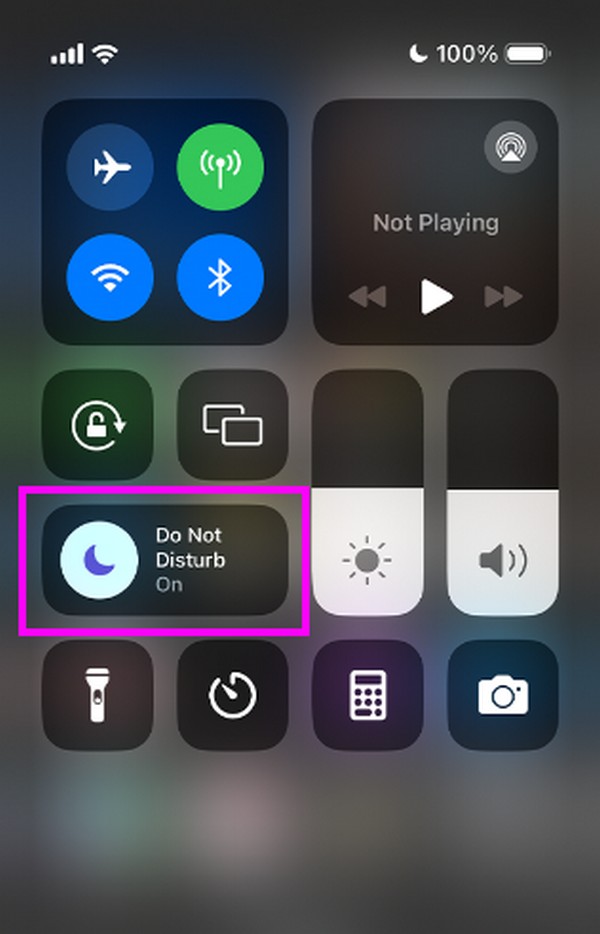
ただし、この戦略は通常、一時的にのみ使用されます。 iPhone を常におやすみモードにしておくことは理想的ではありません。はい、振動機能はオフになりますが、重要な通話や通知であってもデバイスから音が出なくなるため、他のアクティビティに影響します。
パート4.振動がオフにならない場合は、FoneLab iOSシステムリカバリを試してください
iPhone のようなデバイスで問題が時々発生するのは普通のことです。したがって、どう試しても振動機能がオフにならない場合は、デバイスに問題が発生していることを意味しているはずです。この場合は、 FoneLab iOSシステムの回復 振動機能がオフにならない原因となる問題を解決するプログラム。特に iPhone、iPod Touch、または iPad システムに関する問題の場合は、このツールを信頼して状況を迅速に修復してください。
オフにならない振動機能とは別に、FoneLab iOS システムリカバリは他のデバイスの問題にも使用できます。たとえば、iOS または iPadOS デバイスが起動に失敗したり、アップデートできなかったり、 アップデートの確認中にスタックしている、サービスがありません、など。したがって、この修復ツールはさまざまな状況で役立ちます。 iPhoneの問題に直面したときに、コンピュータ上で操作するだけで問題を効率的に解決できます。
FoneLabはiPhone / iPad / iPodをDFUモード、リカバリーモード、Appleロゴ、ヘッドフォンモードなどからデータを失わずに通常の状態に修正することを可能にします。
- 無効化されたiOSシステムの問題を修正します。
- データを損失することなく、無効なiOSデバイスからデータを抽出します。
- 安全で使いやすいです。
iPhone の振動機能がオフにならない場合の問題を解決するためのパターンとして、以下の簡単な手順を理解してください。 FoneLab iOSシステムの回復:
ステップ 1プログラムの公式ページからFoneLab iOS System Recoveryファイルを保護します。クリックするだけです 無料ダウンロード、コンピュータにダウンロードされます。保存したら、インストーラーを開くと、インストールが自動的に開始されます。その後ツールを起動します。
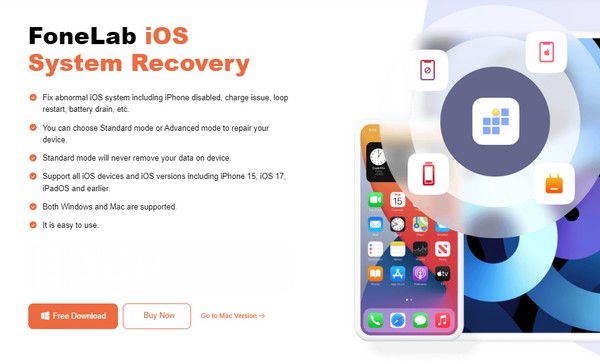
ステップ 2次に、 iOSシステム復旧 メインインターフェイスの右上にある 開始 次のタブをクリックします。プログラムは修復タイプを表示するので、選択します。 高機能 or スタンダード にチェックを入れる前に、それに応じてモードを変更してください。 確認します その下にあるボタンをクリックします。
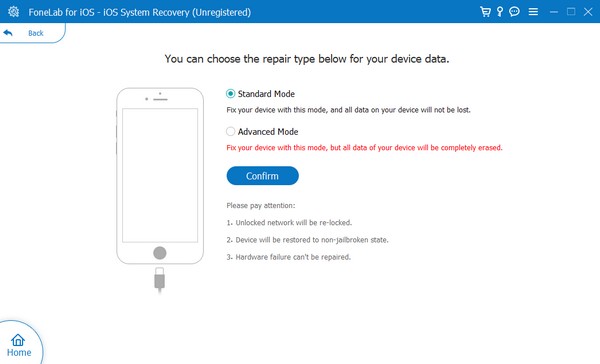
ステップ 3Lightning ケーブルを使用して iPhone をプログラムに接続することを忘れないでください。次に、次の画面の上部オプションで iPhone のモデルを選択し、適切な手順を表示します。指示に従ってリカバリモードに入り、iOS の問題を修復するためのファームウェア パッケージが後でダウンロードされます。

FoneLabはiPhone / iPad / iPodをDFUモード、リカバリーモード、Appleロゴ、ヘッドフォンモードなどからデータを失わずに通常の状態に修正することを可能にします。
- 無効化されたiOSシステムの問題を修正します。
- データを損失することなく、無効なiOSデバイスからデータを抽出します。
- 安全で使いやすいです。
パート 5. iPhone の振動をオフにする方法に関するよくある質問
アラームの振動をオフにできますか?
はい、できます。アラームの振動をオフにすることは、iPhone の時計アプリで簡単に行うことができます。選択したアラームをタップし、[サウンド] > [振動] > [なし] を選択するだけです。
iPhone の振動の強さを弱めるにはどうすればよいですか?
ユーザーは、次の場所に向かうことで iPhone の振動の強さを弱めます。 設定 アプリ。に移動します。 サウンドと触覚 セクション、および 触覚術、希望の強度に応じてスライダーをドラッグします。必要に応じてオフにすることもできます。
FoneLabはiPhone / iPad / iPodをDFUモード、リカバリーモード、Appleロゴ、ヘッドフォンモードなどからデータを失わずに通常の状態に修正することを可能にします。
- 無効化されたiOSシステムの問題を修正します。
- データを損失することなく、無効なiOSデバイスからデータを抽出します。
- 安全で使いやすいです。
この記事の情報が、iPhone の振動機能をオフにするための正しいプロセスについて理解していただければ幸いです。推奨プログラムである FoneLab iOS System Recovery もデバイスに役立つため、コンピューター上で試してみてください。
